 |
|
Завдання 4 Очищення дисків
Для вилучення непотрібних файлів існує програма «Очистка диска», завантажується за допомогою меню Пуск- Програми – Стандартні – Служебные - Очистка диска , або Мій Компютер – Свойства диска – Общие – Очистка диска ( рис 1.8).

Рисунок 1.8 – Вікно «Общие»
Щоб запустити програму очистки диска необхідно запустити її натиснувши кнопку «Очистка диска» і у вікні ,що відкривається обрати неохідні елементи очистки та натиснути «ОК»( рис 1.9).

Рисунок 1.9 –Вікно програми очистка диска
Архівація даних
Перший спосіб
1.Виділити один або декілька об’єктів.
2. За допомогою правої клавіші миші викликати конкретне меню .
3. Серед його пунктів вибрати «Додоти до архіву»….(рис 1.10).

Рисунок 1.10 – Додовання папки до архіву
4. В результаті відображається вікно програм , в якому слід вибрати необхідні параметри архівізації :
· Повний або відносний шлях до архіву , який отримує ;
· Формат архіву ;
· Додаткові параметри (рис 1.11).

Рисунок 1.11 – Вікно параметрів архіву
Вікно параметрів архіву
· Натиснути на кнопку «ОК».
5. В результаті ми отримуємо архів.
Другий спосіб
· Відкрити програму WinRar ;
· За допомогою навігації в головному вікні програми знайти об’єкти які нам потрібно стиснути і виділити їх( рис1.12).

Рисунок 1.12 - Головне вікно програми WinRar
· На панелі інструментів натиснути на кнопку «Добавить»;
· Далі виконати дії , що описані в першому способі .
Розархівування даних
Для того щоб витягнути файл з архіву необхідно :
1. Натиснути правою клавішею миші на потрібному архіві і вибрати із списку меню програму «Извлеч файли…»(рис 1.13).
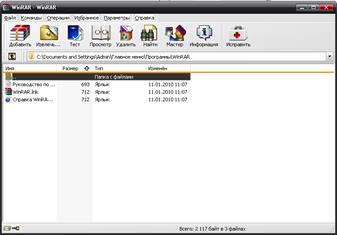
Рисунок 1.13 – Витягнення файлів з архіву
2. Далі необхідно вказати шлях для розпаковки файлів та натиснути «ОК»:(рис 1.14).

Рисунок 1.14 – Вікно для вказування шляху розпаковки
3. Кінець розархівування.
Антивірусні програми
Завдання 1
1.Запустіть на виконання за допомогою головного каскадного меню вказану вчителем антивірусну програму(рис 1.15) (рис 1.16).

Рисунок 1.15 – Вікно антивірусної програми

Рисунок 1.16 – Інтерфейс антивірусної програми
3. Вказати потрібний диск для скануваня і запустити антивірус в роботу (рис 1.17) ( рис 1.18).

Рисунок 1.17 – Запуск антивірусу

Рисунок 1.18 - Сканування антивірусу